エクセル学習総合サイト |
||||
 |
||||
|
1 エクセルでは、「表のデータの統合」ができる。統合元の表の「行項目が○◯で列項目が□□もの」を集計し統合することができる。 |
||
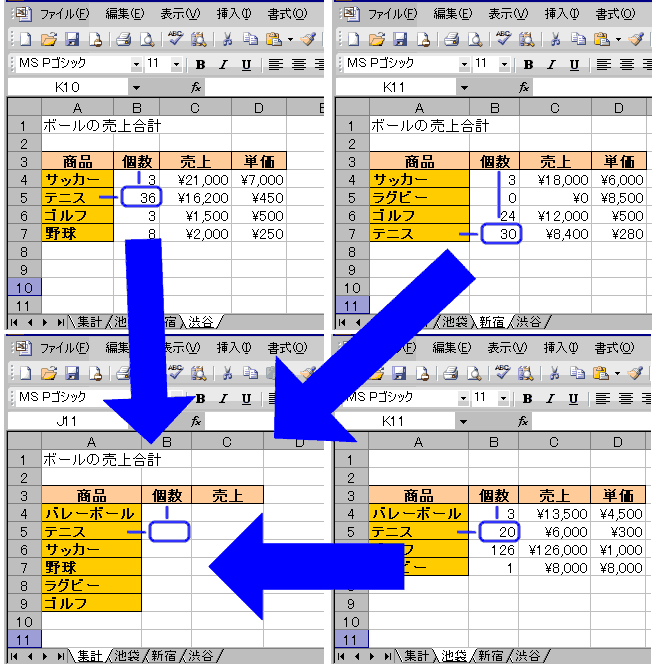 |
||
|
2 「統合する行項目と列項目を持つ表」を作り、その表を行項目・列項目ともに含めて選択する。 |
||
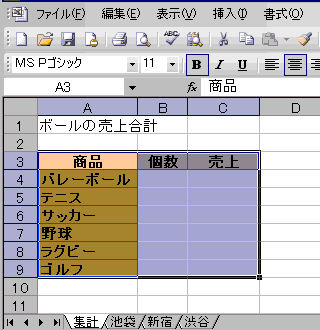 |
||
|
3 次に、メニューの《データ》->《統合...》 を選ぶ。 |
||
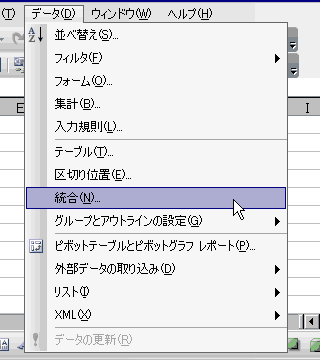 |
||
|
4 それぞれのワークシートの合計値が欲しいので《集計の方法》は「合計」をセットする。 |
||
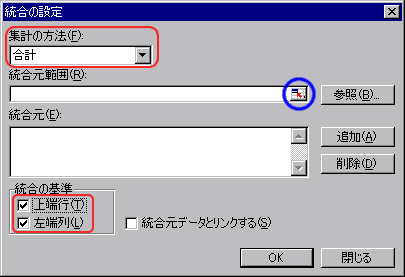 |
||
|
5 「池袋」シートを選ぶ。そして下図のように、欲しいデータ範囲をマウスで下図青線の方向にドラッグする。 |
||
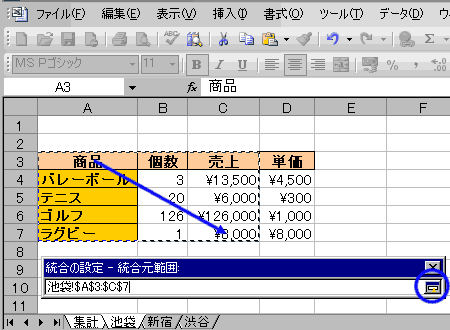 |
||
|
6 《追加》ボタンを押すと《統合元》リストに加えられる。統合元をさらに加えるために、下図青丸部分を押す。 |
||
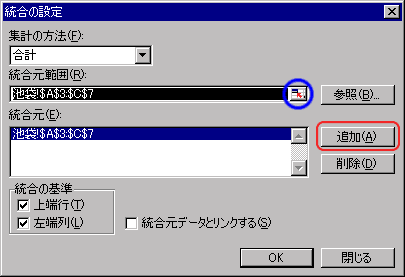 |
||
|
7 「新宿」シートを選ぶ。そして下図のように、欲しいデータ範囲をマウスで下図青線の方向にドラッグする。 |
||
 |
||
|
8 《追加》ボタンを押すと《統合元》リストに加えられる。統合元をさらに加えるために、下図青丸部分を押す。 |
||
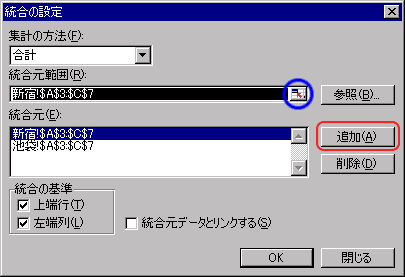 |
||
|
9 「渋谷」シートを選ぶ。そして下図のように、欲しいデータ範囲をマウスで下図青線の方向にドラッグする。 |
||
 |
||
|
10 統合元がすべてそろったので、《OK》ボタンを押す。 |
||
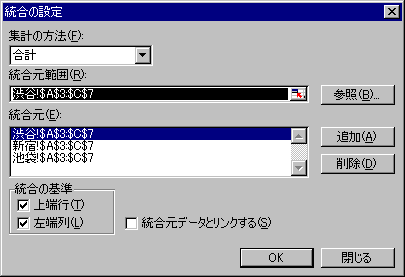 |
||
|
11 データが統合された。 |
||
 |
||
|
スポンサード リンク
|
||
| ▲このページの上へ | ||
| <- 前へ | 目次 | 次へ -> |